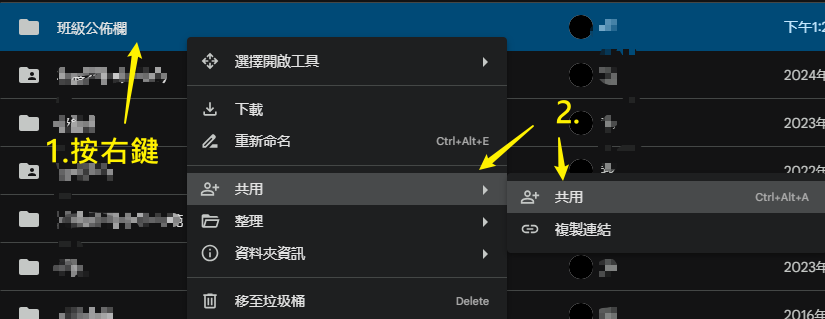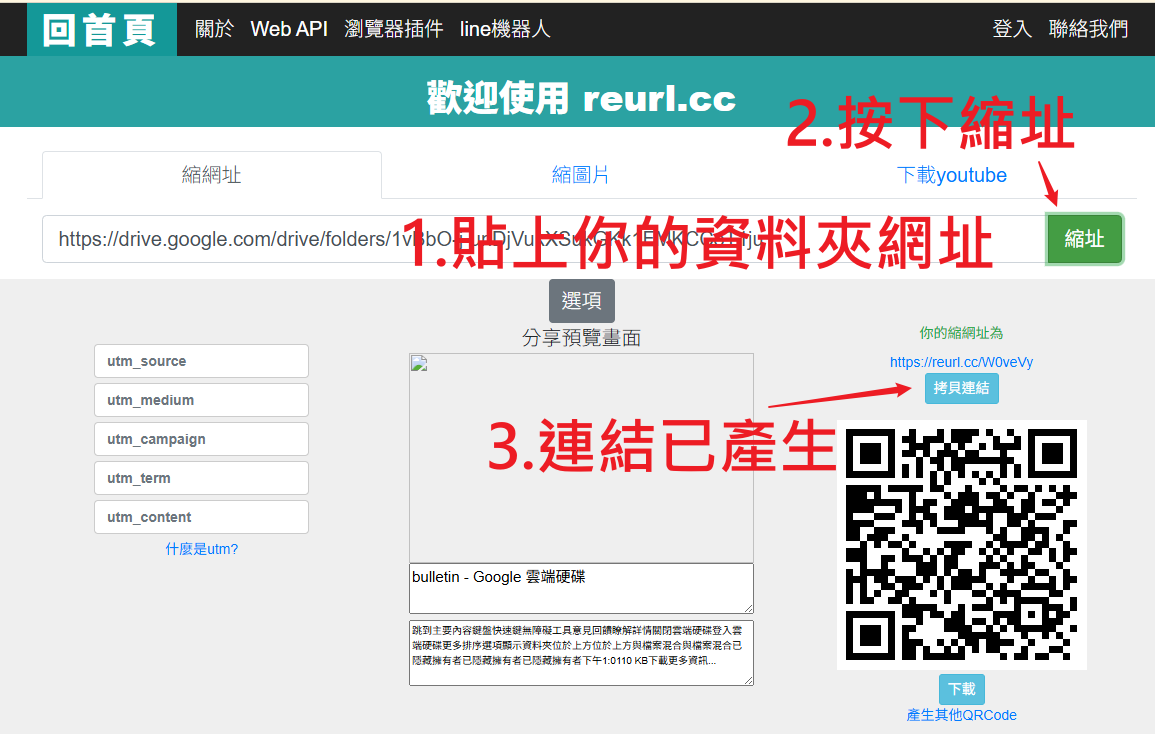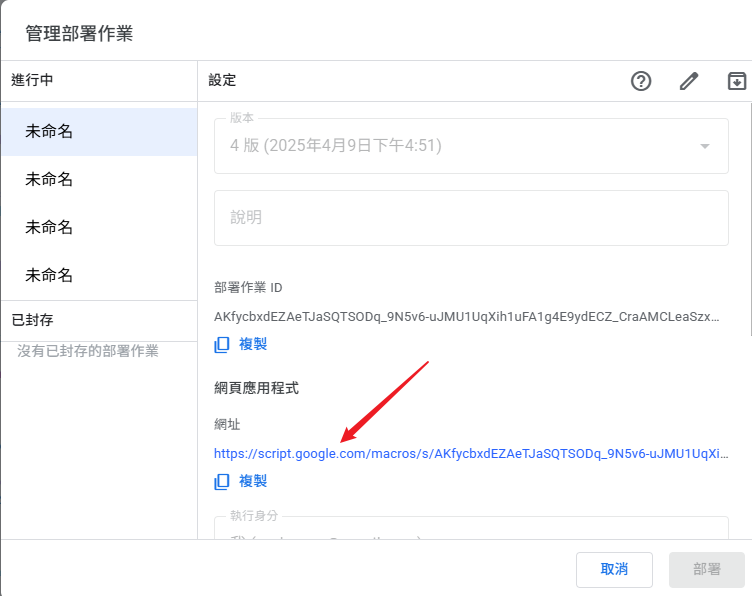聽完莉芳老師的分享,就想說利用Phyphox的磁力計,來測電流磁效應的磁力,可以得到圖形跟量化數據(可匯出excel),裝置跟測試如圖。要先釐清Ipad或手機的磁力計XYZ軸,一般來說就是水平拿著手機,左右就是X、前後是Y、上下方向是Z。
1、打開Phyphox磁力計
2、8字形轉一轉,讓磁力的數值先跳動(可不做)
3、慢慢平面轉動Ipad,尋找X或Y磁力數值=O,此時應該是跟地磁同向或垂直。
4、擺好設備,開始測量,過程中請善用暫停功能,按下暫停,再斷電調整器材。
以下是貼住電線、距離1cm、距離2公分的結果,不過沒有很精準去調整,也沒有找好感測器在哪。有興趣的,趕快邀約莉芳老師吧。
2025年4月28日 星期一
Phyphox磁力計
2025年4月15日 星期二
大屏的免登入班級公佈欄
國中不是包班制,智慧黑板若是有些資料要呈現,就得用桌機、平板或筆電投射,有時不太方便。那就換個方式
這樣就能比較方便的丟資料進去資己的雲端硬碟,又能免登入的在班上瀏覽
----------------------------------------------------------------------------------------------(以下這是舊方法,就留著)
1、建立一個google雲端硬碟資料夾,共用設定成所有人可以瀏覽
2、把google雲端硬碟資料夾網址縮成短網址,記下來,第一次需要在教室大屏先將短網址輸入後,加到大屏瀏覽器書籤(或是增加一個有短網址的文件,把有短網址的文件保存到大屏,要用就能查)
3、把想給班上大屏開的資料,丟進這個雲端硬碟,或是把網址貼到這個雲端硬碟的文件裡。
這樣就能在教室免登入開一些想給班上看的資料了。
詳細指引步驟(By Claude)如下,
建立免登入班級公佈欄指引
根據您提供的PDF文件,我幫您整理了一個完整的步驟指引,說明如何建立一個大屏幕的免登入班級公佈欄。這個方法使用Google雲端硬碟,讓學生無需登入即可查看公告內容。
步驟說明
1. 建立Google雲端硬碟資料夾
- 登入您的Google帳戶
- 開啟Google雲端硬碟
- 點擊左上角的「新增」按鈕
- 選擇「資料夾」,輸入資料夾名稱(如「班級公佈欄」)
- 點擊「建立」完成資料夾創建
2. 設定資料夾權限為所有人可以瀏覽
- 在資料夾上按右鍵
- 選擇「共用」選項
- 在權限設定處,選擇「一般存取」區域
- 點選「限制」下拉選單,改為「檢視」權限
- 確保「知道連結的所有人」選項已開啟
- 點擊「完成」保存設定
3. 在資料夾中建立Google文件或簡報
- 在共用資料夾中,點擊「新增」
- 選擇要建立的文件類型(Google文件、簡報、表格等)
- 建立並編輯您的公告內容
- 可加入圖片、連結等多媒體內容增加吸引力
4. 取得短網址
- 回到Google雲端硬碟中的共用資料夾
- 複製該資料夾的分享連結
- 使用短網址服務(如reurl.cc)將長連結轉為短網址
- 將短網址貼上至您想顯示的地方(如簡報或公告文件中)
5. 創建QR碼(選用)
- 使用短網址建立QR碼
- 將QR碼放在教室或公告欄上,方便學生掃描存取
完成效果
- 學生無需登入Google帳戶即可查看公佈欄內容
- 公佈欄可在大屏幕上展示
- 內容可隨時更新,學生總能看到最新資訊
- 通過短網址或QR碼,學生可以在手機上輕鬆存取
此方法適合用於班級公告、課程資料、活動資訊等各種教學資源的分享,讓學生無需記住複雜的網址或登入程序即可快速存取重要資訊。
2025年4月9日 星期三
班級成績查詢By Claude
學生成績查詢系統使用說明(By Claude)
請點選 成績查詢 後建立副本並部署後使用
系統概述
本系統是一個基於 Google Sheets 和 Apps Script 的學生成績查詢平台,讓學生能通過帳號密碼登入查詢自己的成績,同時也能查看班級平均和成績分布統計。系統遵循教育部規定,在匿名排名中不顯示個人身分資訊。
請注意:只適合自己班級使用,太多人同時查詢,會很卡。
功能特色
- 學生個人登入:使用學號/帳號和密碼進行安全登入
- 多考試查詢:可選擇查看不同考試的成績
- 成績查詢:顯示個人各科成績、總分、平均及名次
- 班級平均:顯示班級各科平均成績
- 成績組距統計:顯示各科成績分布情況
- 匿名排名:查看全班成績排名,但不顯示姓名等個人資訊
- 行動裝置支援:支援手機、平板等行動裝置瀏覽
系統需求
- 具有網路連線的任何裝置(電腦、平板、手機)
- 支援的瀏覽器:Chrome、Firefox、Safari、Edge 等現代瀏覽器
- 不需要安裝任何軟體或應用程式
操作說明
登入頁面
- 在瀏覽器中開啟系統網址(部署後的那個連結)
- 輸入您的帳號(預設學號)
- 輸入密碼(預設身分證號)
- 點擊「登入」按鈕
成績查詢頁面
成功登入後,您將看到以下內容:
1. 學生基本資訊區
位於頁面上方,顯示您的學號、姓名和座號
2. 考試選擇區
- 使用下拉選單選擇想查看的考試
- 選擇後會自動更新下方所有資訊
3. 個人成績區
- 顯示您在各科的成績
- 同時顯示班級平均成績供比較
- 包含總分、平均和名次
4. 成績組距統計區
- 顯示各個分數區間(90分以上、80-89分等)的人數分布
- 幫助您了解自己在班級中的相對表現
5. 匿名排名區
- 顯示全班成績排名,但不顯示姓名和座號
- 您的成績會以黃色底色標示
- 僅顯示科目成績、總分和平均
使用技巧
- 查看不同考試:使用頁面上方的下拉選單,可以切換查看不同的考試成績
- 行動裝置使用:
- 在手機上查看時,可以橫向翻轉獲得更好的閱讀體驗
- 表格可以左右滑動查看所有科目
- 找到自己在排名中的位置:在匿名排名表中,您的成績會以黃色底色標示,方便識別
- 返回功能:使用頁面底部的「返回上一頁」按鈕可以回到登入頁面
注意事項
- 隱私保護:不要將您的帳號密碼分享給他人
- 安全登出:使用完畢後,建議關閉瀏覽器頁面以確保資料安全
- 資料準確性:如對成績有疑問,請直接聯繫任課教師
- 連線問題:如遇到網頁無法正常顯示,請檢查網路連線或稍後再試
常見問題
Q: 忘記密碼怎麼辦? A: 請聯繫班導師或系統管理員重置密碼。
Q: 為什麼我看不到某次考試? A: 可能是該考試成績尚未輸入系統或您沒有參加該次考試。
Q: 匿名排名為什麼看不到同學姓名? A: 依據教育部規定,為保護學生隱私,排名僅顯示成績,不顯示個人身分資訊。
Q: 系統顯示「無法獲取學生資訊」是什麼原因? A: 可能是登入已過期,請重新登入系統。
工作表維護注意事項
基本資料表
- 欄位標準化:
- 第一個工作表必須包含「學號」、「姓名」、「座號」和「密碼」欄位
- 欄位名稱必須完全一致,包括標點符號和空格
- 「帳號」欄位與「學號」欄位可以互換使用,系統會自動適應
- 資料完整性:
- 每位學生必須有完整的基本資料
- 座號、學號必須唯一,避免重複值
- 請勿在學生資料行中插入空行或註解
- 密碼管理:
- 設定容易記憶但不易被猜測的密碼
- 建議使用學號加上其他字符組合
- 避免使用生日等容易被猜到的個人資訊
成績工作表
- 工作表命名:
- 每個成績工作表的名稱請明確標示考試名稱(如「期中考」、「第一次段考」)
- 系統會直接顯示工作表名稱作為考試選單的選項
- 避免使用特殊字符和過長的名稱
- 欄位順序與命名:
- 請保持基本欄位位置一致:學號、座號、姓名需在最前面
- 科目欄位順序將影響系統顯示順序
- 確保「總分」、「平均」、「名次」等統計欄位名稱一致
- 成績格式:
- 成績必須為數字格式,避免使用文字或符號
- 缺考或免試可使用空白或特殊標記,但請在全表使用一致的方式
- 避免使用條件格式化來表示及格/不及格,這不會在系統中顯示
- 班級平均資料:
- 將班級平均行標記為「平均」或「班平均」
- 該行必須放在學生資料之後
- 確保平均行的計算公式正確
- 資料更新:
- 成績更新後,確保總分、平均和名次也同步更新
- 新增工作表後需要重新部署系統或重新整理頁面
系統維護建議
- 定期備份:
- 重要更新前後進行資料備份
- 建議啟用 Google Sheets 的版本歷史記錄功能
- 權限管理:
- 限制編輯權限,避免非管理人員意外修改資料
- 考慮使用受保護的範圍來保護重要公式和欄位
- 資料檢查:
- 新增學生或考試資料後,進行隨機抽查以確保資料正確
- 使用公式驗證總分和平均分的計算是否正確
- 工作表整理:
- 不需要的舊工作表可以隱藏而非刪除
- 維持一定的工作表命名慣例,便於管理
- 考慮按學期或學年組織工作表
注意事項
- 避免結構變更:
- 系統依賴於特定的工作表結構,變更可能導致功能失效
- 如需調整結構,請先與系統管理員協商
- 資料隱私:
- 成績屬於敏感個人資料,請確保適當的存取控制
- 避免將工作表分享給不必要的人員
- 臨時調整:
- 若需要臨時變更格式或結構,請記錄原始狀態以便恢復
- 測試變更對系統功能的影響
遵循以上建議,可以確保成績查詢系統穩定運行,並提供準確的資料給學生查詢。如有任何系統方面的疑問,請與系統開發人員聯繫以獲得支援。